百度网盘同步空间打开本地同步文件夹的方法
时间:2023-03-30 16:53:54作者:极光下载站人气:561
百度网盘被很多小伙伴使用,这款软件有着非常大的存容量,你可以存放大量的文件资料在百度网盘中,并且百度网盘的安全性非常的好,因此不会担心存放的文件不见了的情况,并且在百度网盘中有一个同步空间的功能,你可以在同步空间中添加网盘中文件到同步空间中,也可以打开本地文件夹进行同步,这样就会方便自己修改文件,但是有的小伙不知道怎么在同步空间中打开本地文件夹,其实很简单,只需要在同步空间中进行右键点击选择添加自己想要打开的本地文件夹就可以了,下方是关于如何使用百度网盘同步空间打开本地文件夹的具体操作方法,如果你需要的情况下可以看看方法教程。
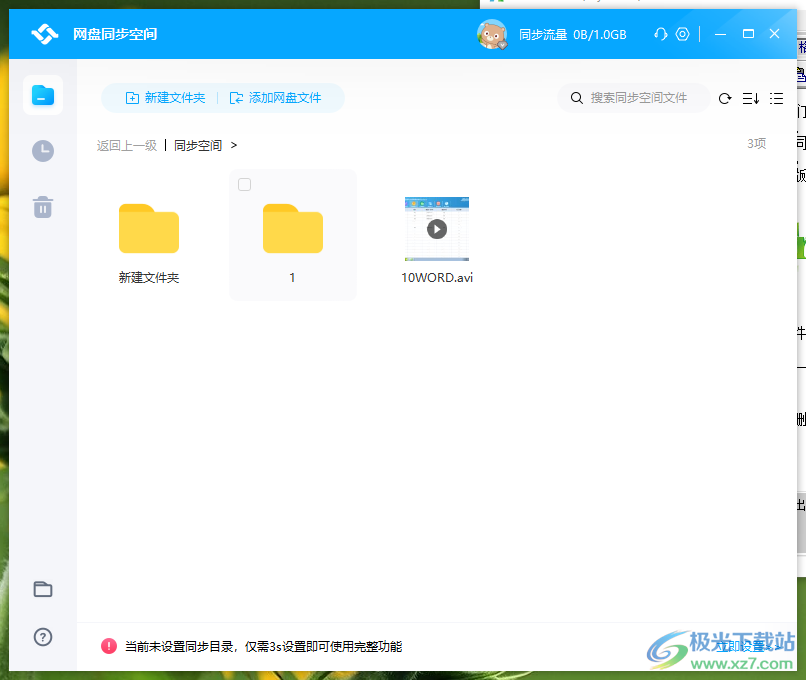
方法步骤
1.首先我们需要将百度网盘点击打开,然后在页面的左侧将【同步】选项进行点击。
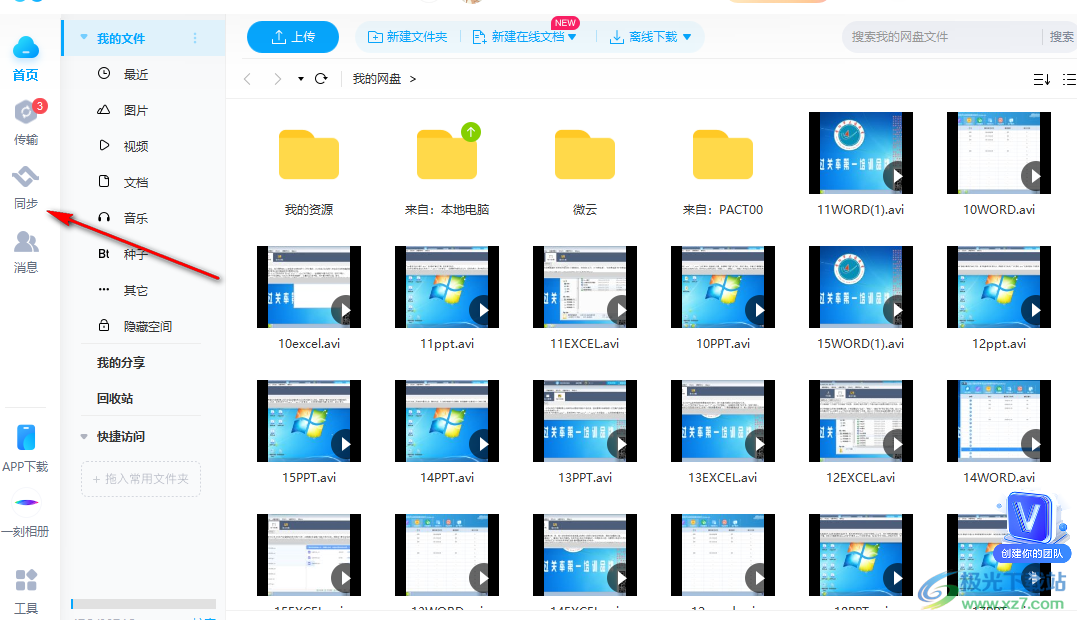
2.随后进入到同步空间的页面中,我们需要在该页面中用鼠标右键点击选择【打开本地同步文件夹】。
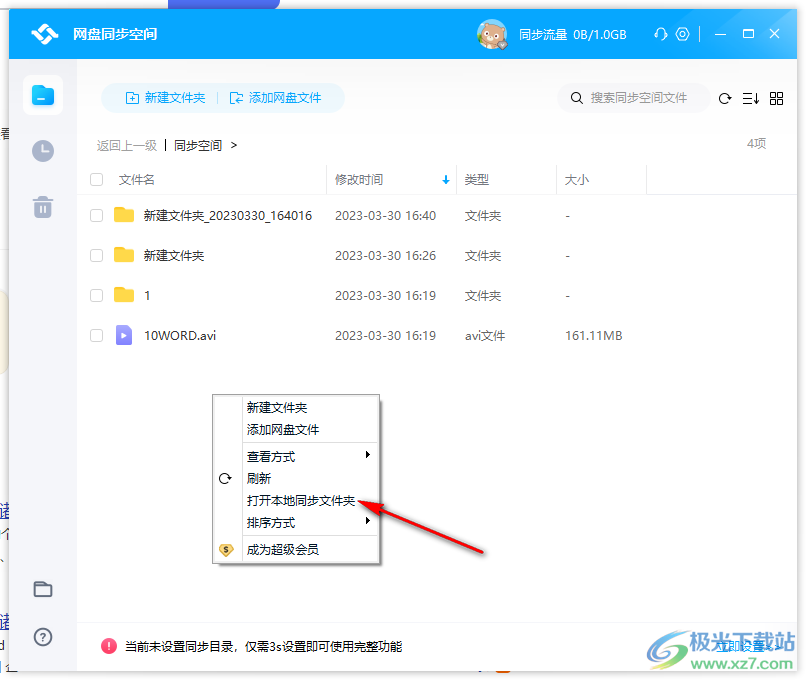
3.随后在打开的窗口中点击【更换同步目录】选项按钮即可打开本地文件夹页面。
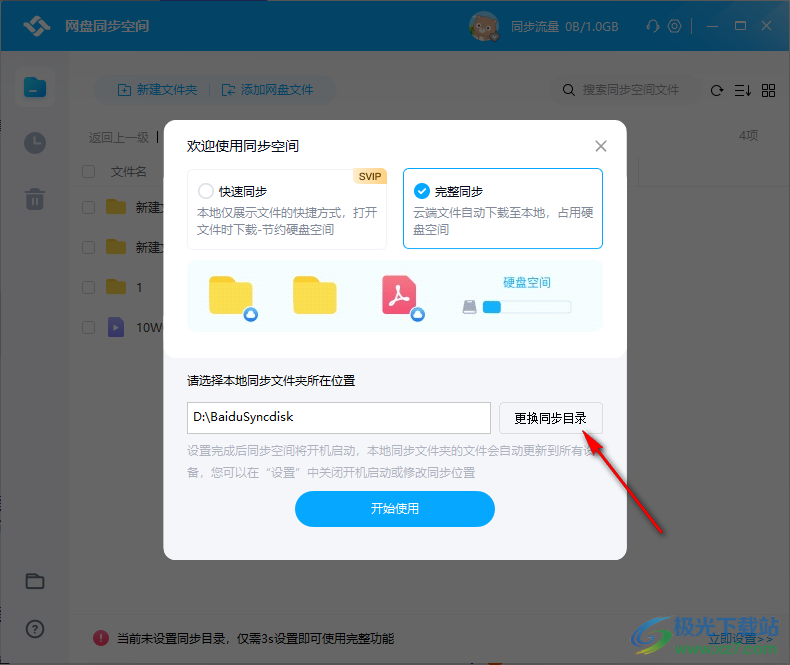
4.进入到本地文件夹页面中,我们将自己想要打开的本地文件夹选中,点击下方的【确定】按钮进行打开。
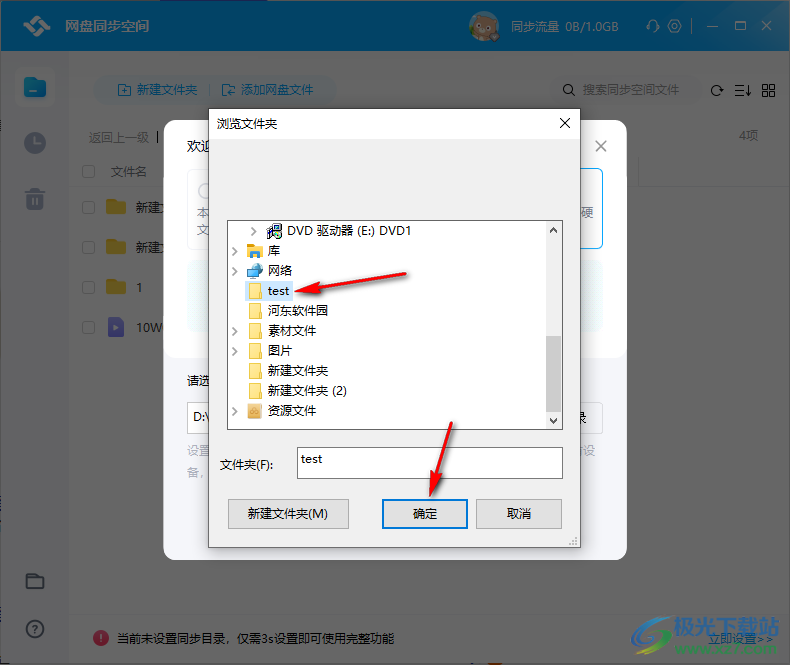
5.接着返回到更换同步目录的页面中,在该页面点击【开始使用】按钮即可。
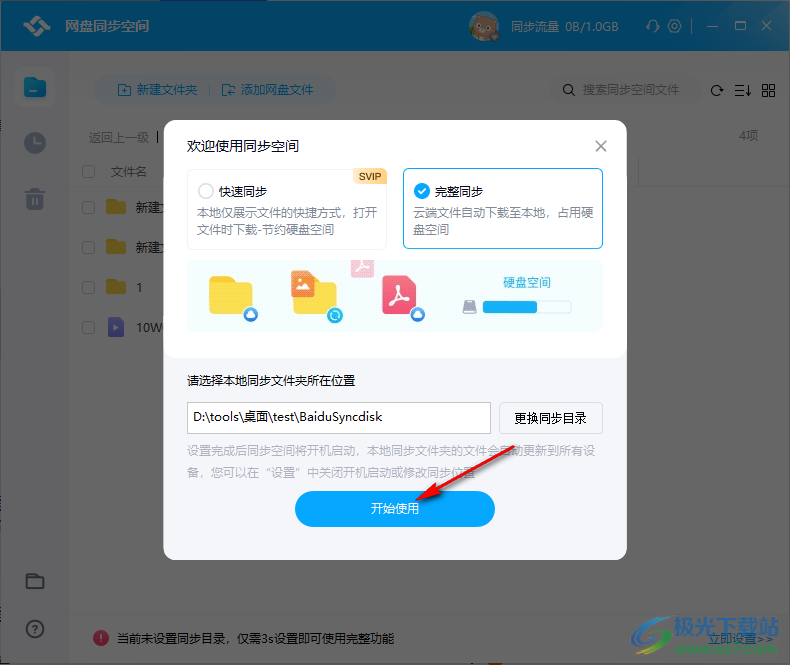
6.然后在同步空间页面的左下角的地方点击文件夹图标,即可打开我们添加的本地文件夹。
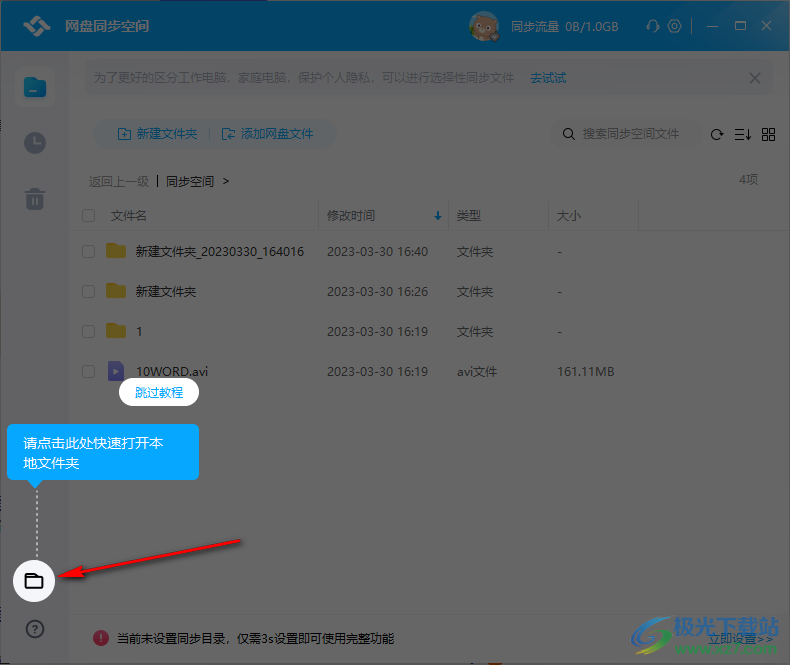
以上就是关于如何使用百度网盘同步空间打开本地文件夹的具体操作方法,同步空间可以让我们在电脑中或者网盘中修改的文件,同时作用到同步空间中相同的文件上,这样可以同时编辑同时更改文件,是一个非常实用的功能,感兴趣的话可以操作试试。
相关推荐
相关下载
热门阅览
- 1百度网盘分享密码暴力破解方法,怎么破解百度网盘加密链接
- 2keyshot6破解安装步骤-keyshot6破解安装教程
- 3apktool手机版使用教程-apktool使用方法
- 4mac版steam怎么设置中文 steam mac版设置中文教程
- 5抖音推荐怎么设置页面?抖音推荐界面重新设置教程
- 6电脑怎么开启VT 如何开启VT的详细教程!
- 7掌上英雄联盟怎么注销账号?掌上英雄联盟怎么退出登录
- 8rar文件怎么打开?如何打开rar格式文件
- 9掌上wegame怎么查别人战绩?掌上wegame怎么看别人英雄联盟战绩
- 10qq邮箱格式怎么写?qq邮箱格式是什么样的以及注册英文邮箱的方法
- 11怎么安装会声会影x7?会声会影x7安装教程
- 12Word文档中轻松实现两行对齐?word文档两行文字怎么对齐?

网友评论